如何在Excel图表突出显示最大值
在Excel拆线图的使用中,为突显图标的最大值,我们可以将数据中的最大值进行突出显示。那么,如何在Excel图表突出显示最大值呢?本文带大家了解一下,一起来看看吧~

工具/原料
Excel版本:Microsoft Office 专业增强版 2016
电脑系统:windows 10
方法/步骤
1.打开Excel工作表。假设我们有一个制作好的数据图表。
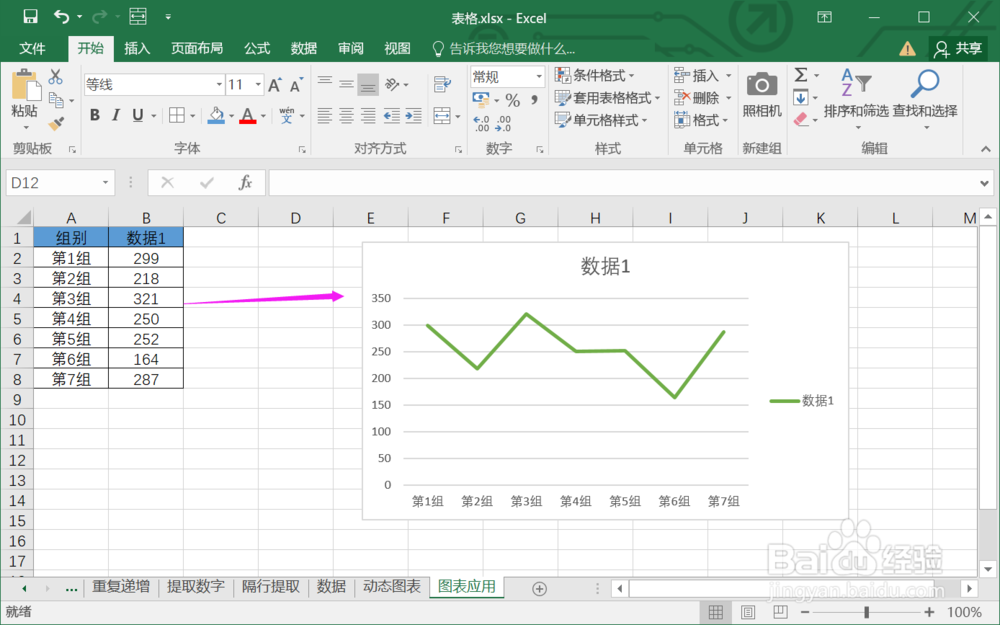
2.新增最大值辅助列。
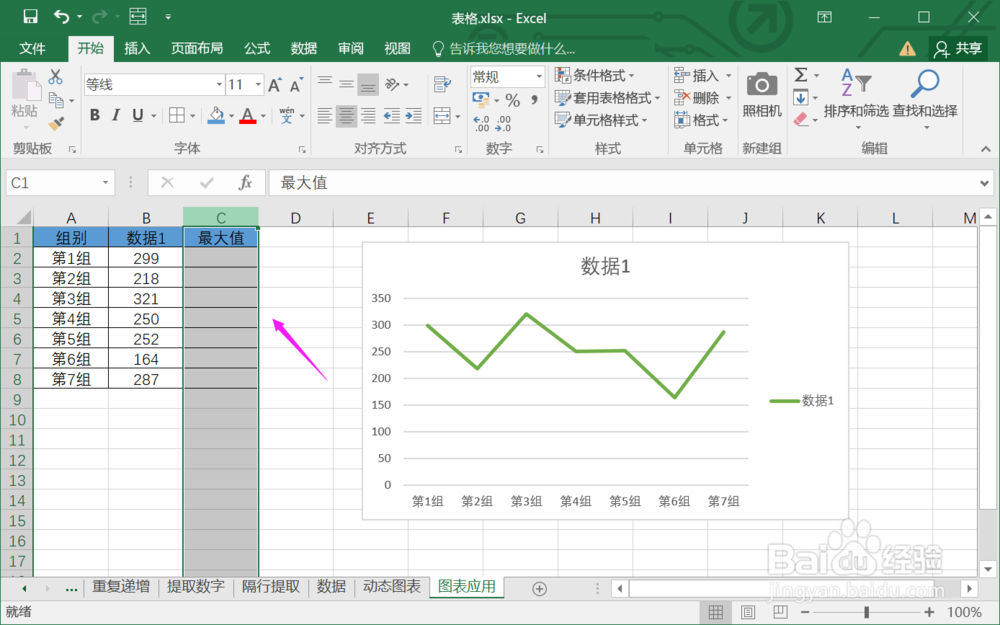
3.在最大值列输入公式【=IF(B2=MAX($B$2:$B$8),B2,NA())】。该公式可以确定最大值项。

4.选择图表,更改数据源,将最大值列加入。
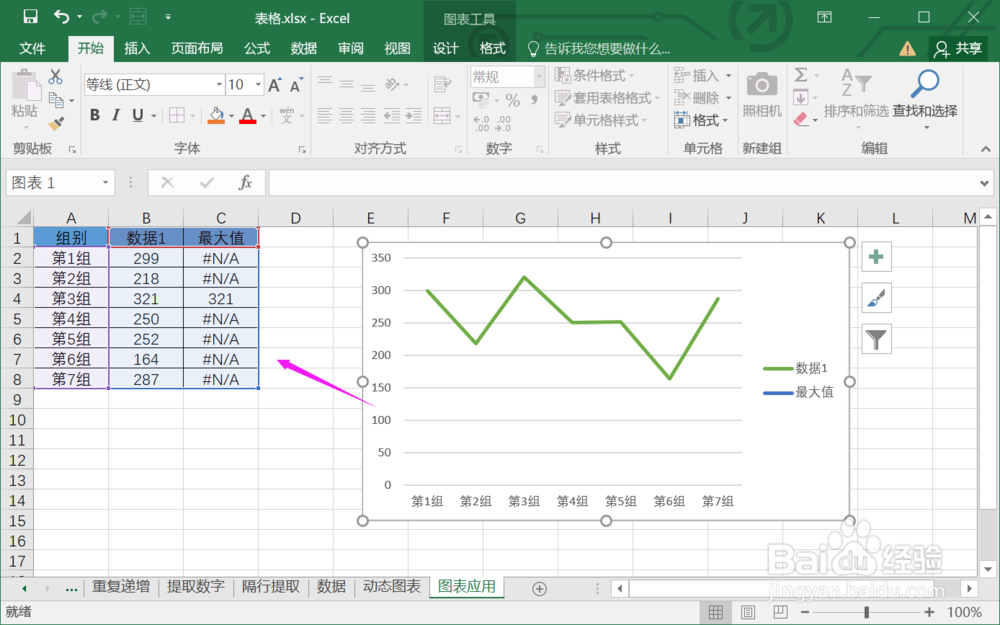
5.右键图表进入“更改图表类型”,找到“组合”。
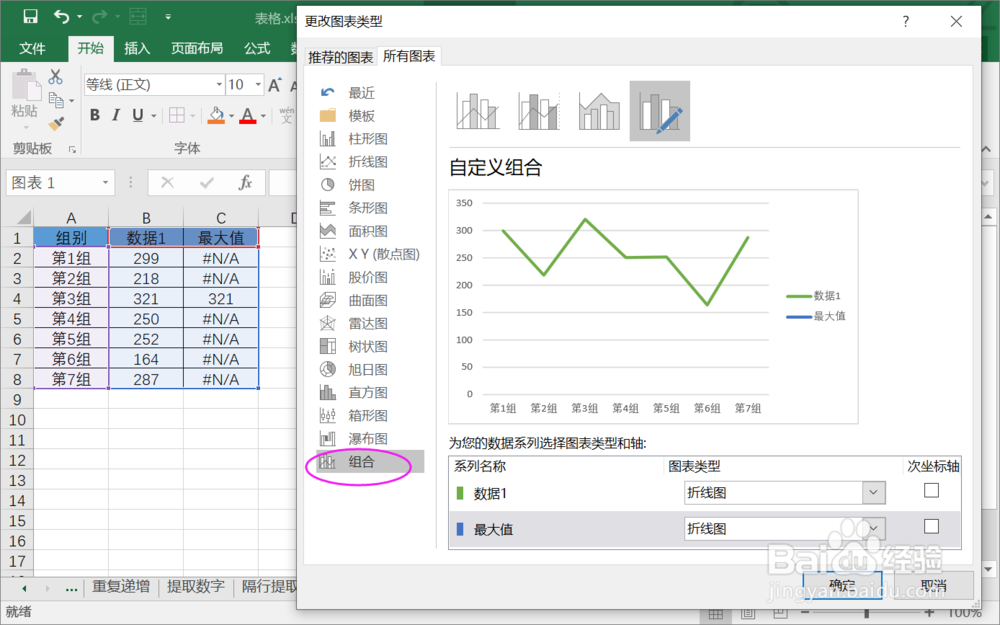
6.更改最大值的图表类型为“带数据标记的拆线图”。

7.确定后,再选择最大值,找到“设置数据标签格式”,勾选“系列名称”。

8.最后,完成图表突出显示最大值。

总结:
1.打开Excel工作表。
3.在最大值列输入公式【=IF(B2=MAX($B$2:$B$8),B2,NA())】。
4.选择图表,更改数据源,将最大值列加入。
5.右键图表进入“更改图表类型”,找到“组合”。
6.更改最大值的图表类型为“带数据标记的拆线图”。
7.确定后,再选择最大值,找到“设置数据标签格式”,勾选“系列名称”。
8.最后,完成图表突出显示最大值。
注意事项
Tips:在显示最大值数值时,一定要选择最大值的点,再右键找到添加数据标签。
声明:本网站引用、摘录或转载内容仅供网站访问者交流或参考,不代表本站立场,如存在版权或非法内容,请联系站长删除,联系邮箱:site.kefu@qq.com。
阅读量:49
阅读量:115
阅读量:132
阅读量:51
阅读量:194